Microsoft Edge如何显示或隐藏搜索或站点建议
1、在win10系统的电脑中打开Edge浏览器。

2、在浏览器的主界面,按下组合键(Alt+X),呼出“设置及其他”,选中“设置”选项。
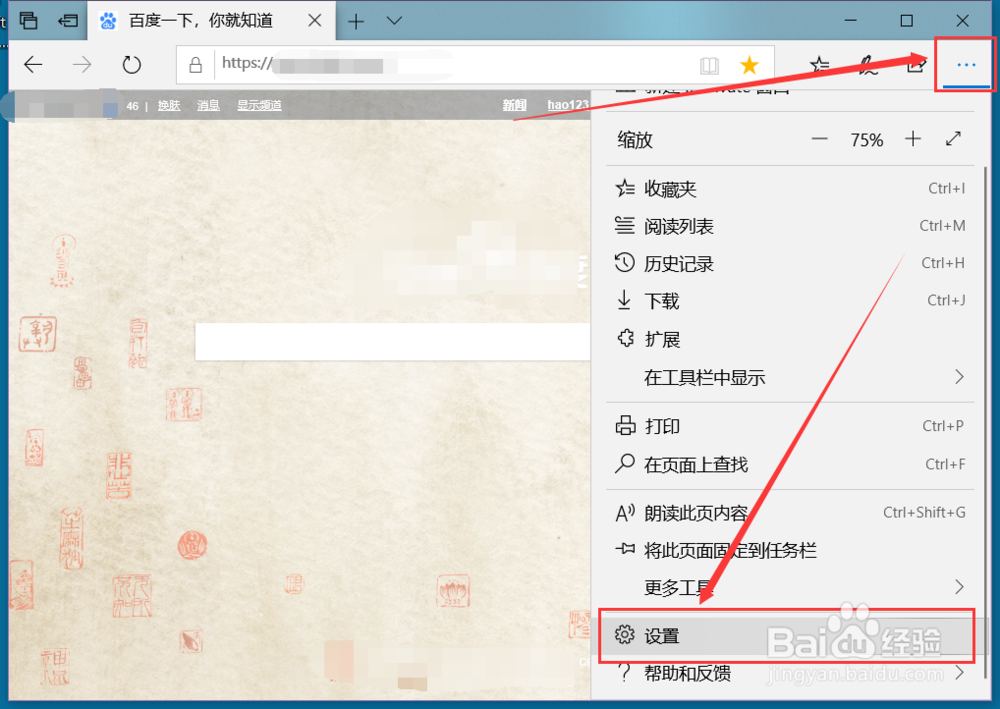
3、点击左侧的“隐私和安全性”,在右侧页面就能够找到“在我键入时显示搜索和站点建议”功能开关。
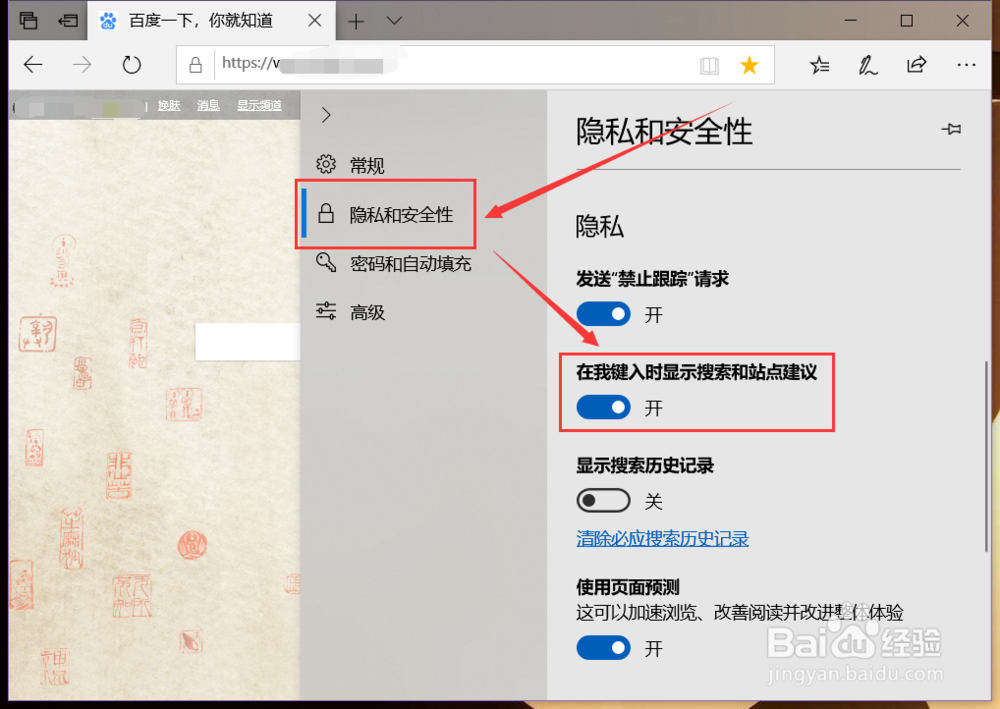
4、该功能开启的时候,通过浏览器的搜索框搜索东西的时候,下方列表就会出现搜索建议。
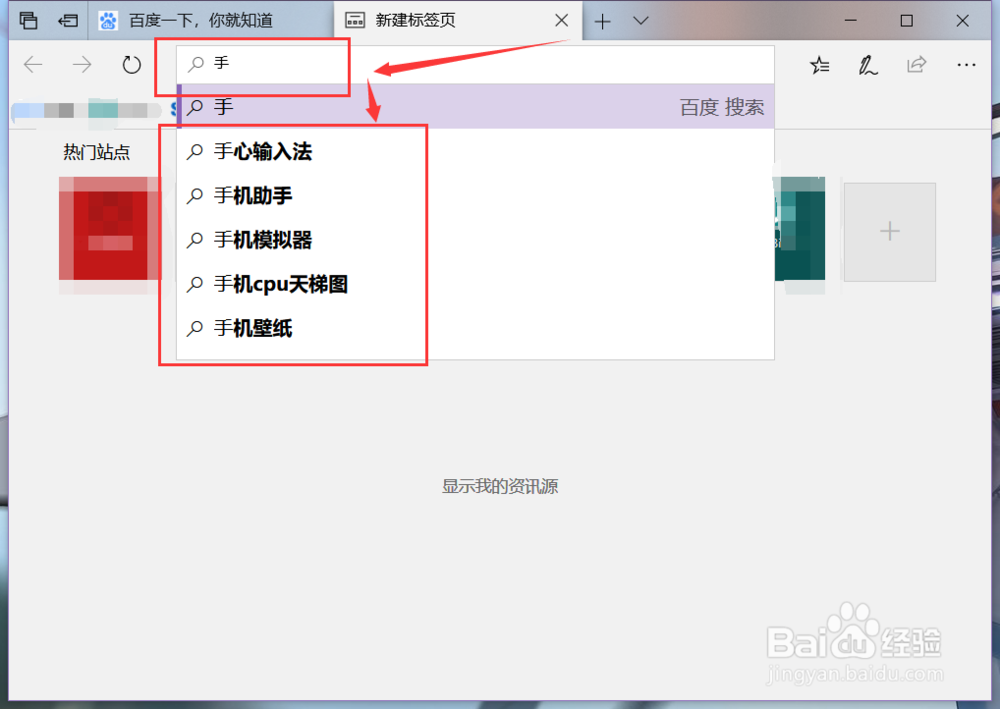
5、如果搜索的文字在收藏夹和历史记录中有相关的内容,在键入内容的时候也会出现提示。
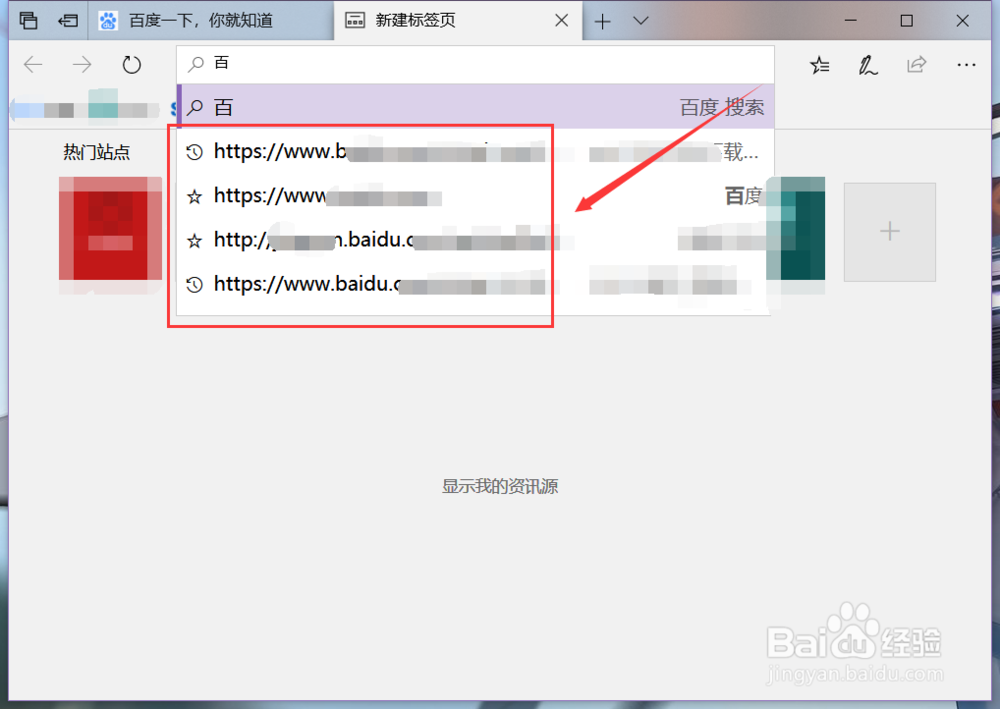
6、取消选中“在我键入时显示搜索和站点建议”,即可关闭该提示功能。

声明:本网站引用、摘录或转载内容仅供网站访问者交流或参考,不代表本站立场,如存在版权或非法内容,请联系站长删除,联系邮箱:site.kefu@qq.com。
阅读量:73
阅读量:48
阅读量:75
阅读量:139
阅读量:66